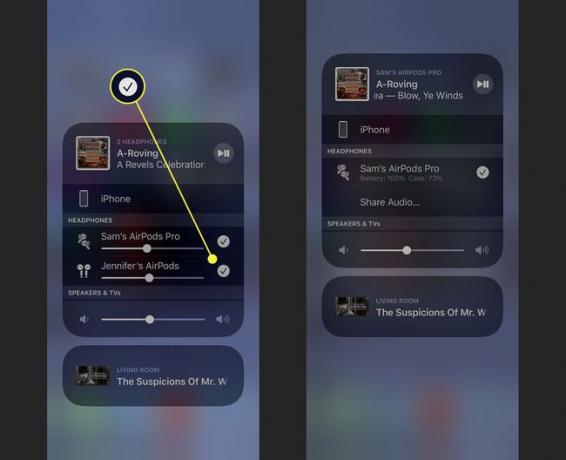როგორ დააკავშიროთ ორი AirPods ერთ ტელეფონს
რა უნდა იცოდეთ
- დარწმუნდით, რომ ერთი კომპლექტი AirPods დაწყვილებულია iPhone-თან. შემდეგ მიიტანეთ მეორე ნაკრები iPhone-თან და მიჰყევით ეკრანზე მითითებებს.
- iPhone უნდა იყოს გაშვებული iOS 13.1 ან უფრო მაღალი, რომ ეს იმუშაოს.
- შეგიძლიათ ორი AirPods დააკავშიროთ ერთ iPhone-ზე ორიგინალური AirPods-ის გამოყენებით, AirPods უსადენო დამტენის ქეისით ან AirPods Pro.
ორის დაკავშირება ადვილია AirPods ერთ iPhone-ზე, მაგრამ ზუსტი ნაბიჯები, რომლებიც უნდა დაიცვათ, დამოკიდებულია რამდენიმე განსხვავებულ საკითხზე. ეს სტატია გაჩვენებთ, თუ როგორ დააკავშიროთ ორი წყვილი AirPods ყველა სიტუაციაში.
როგორ დააკავშიროთ მრავალი AirPods ერთ iPhone-ს
შესანიშნავია ორი AirPods-ის iPhone-თან დაკავშირება და აუდიოს გაზიარება, რომელსაც უსმენთ. ამის გაკეთება ასევე მარტივია. უბრალოდ მიჰყევით ამ ნაბიჯებს და თქვენ და თქვენი მეგობარი ერთსა და იმავე მელოდიებზე შეხვალთ, ერთსა და იმავე დროს, უმოკლეს დროში.
დაიწყეთ იმით, რომ დარწმუნდებით, რომ თქვენი AirPods დაკავშირებულია თქვენს iPhone-თან.
-
გახსენით Კონტროლის ცენტრი ჩართვის ეკრანის ზედა მარჯვენა კუთხიდან ქვემოთ გადაფურცლით
iPhone X და უფრო ახალი. ძველ მოდელებზე გადაფურცლეთ ეკრანის ქვედა მხრიდან ზემოთ.როგორ გამოვიყენოთ საკონტროლო ცენტრი iPhone, iPad და iPod Touch-ზე -
შეეხეთ AirPlay ხატულა მუსიკის სამართავებში (წრეები სამკუთხედით ქვედა საკონტროლო ცენტრის ზედა კუთხეში).

მეგობარმა, რომელთანაც გსურთ აუდიოს გაზიარება, უნდა დარწმუნდეს, რომ მათი AirPods არის მათ კორპუსში და რომ საქმე ღიაა. მათ უნდა ჰქონდეთ AirPods თქვენს iPhone-თან ახლოს.
-
როდესაც თქვენი მეგობრის AirPods გამოჩნდება, შეეხეთ აუდიოს გაზიარება.

თქვენს მეგობარს შეუძლია თავისი AirPods ჩადოს ყურებში და უნდა მოისმინოს აუდიოს დაკვრა თქვენი iPhone-დან. Voila — ორი AirPods დაკავშირებული ერთ iPhone-თან!
როგორ აკონტროლოთ აუდიო iPhone-თან დაკავშირებული ორი AirPods-ით
მას შემდეგ რაც დააკავშირებთ ორ AirPods-ს თქვენს iPhone-ს, უნდა იცოდეთ როგორ აკონტროლოთ აუდიო, აუწიოთ ან შეამციროთ ხმა და სხვა.
აკონტროლოთ თუ რა აუდიოს უსმენთ მარტივია: ვისაც აქვს iPhone ხელში, შეუძლია აირჩიოს მუსიკა, პოდკასტი ან სხვა აუდიო, რომელსაც ორივე ადამიანი მოუსმენს. არ არსებობს საშუალება აირჩიო აუდიო AirPods-დან.
ორივე AirPods-ის ხმის გასაკონტროლებლად, მიჰყევით ამ ნაბიჯებს:
გახსენით Კონტროლის ცენტრი.
-
შეეხეთ მოცულობა სლაიდერი.
ამ სლაიდერის გადაადგილებით შეგიძლიათ ერთდროულად შეცვალოთ ხმა ორივე AirPods-ისთვის.
-
თქვენ იხილავთ ხმის ორ სლაიდერს, ერთი თქვენს iPhone-თან დაკავშირებული AirPods-ის თითოეული ნაკრებისთვის. დაარეგულირეთ თითოეული ცალ-ცალკე, რათა თითოეულ მსმენელს მისცეს საკუთარი ხმა.
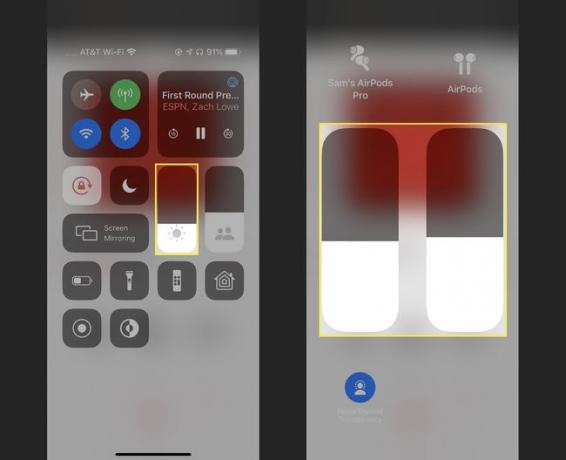
როგორ გამორთოთ AirPods iPhone-დან
საკმარისი გქონდათ აუდიოს გაზიარება თქვენი iPhone-დან? გათიშეთ თქვენი მეგობრის AirPods თქვენი iPhone-დან შემდეგი ნაბიჯების შემდეგ:
გახსენით Კონტროლის ცენტრი და შეეხეთ AirPlay ხატულა მუსიკის კონტროლში.
შეეხეთ ნიშანს თქვენი მეგობრის AirPods-ის გვერდით ისე, რომ მონიშვნის ხატულა წაიშალოს.
-
ეს ორივე წყვეტს მათ AirPods-ს და აჩერებს აუდიოს გაზიარებას.